
 de
de  English
English  Español
Español  中國人
中國人  Tiếng Việt
Tiếng Việt  Українська
Українська  Português
Português  Français
Français  भारतीय
भारतीय  Türkçe
Türkçe  한국인
한국인  Italiano
Italiano  Gaeilge
Gaeilge  اردو
اردو  Indonesia
Indonesia  Polski
Polski OpenBullet ist ein kostenloses, quelloffenes Programm, das für automatisierte Sicherheitstests von Websites und Anwendungen entwickelt wurde. Es wird üblicherweise für Penetrationstests, Schwachstellenbewertungen und die Automatisierung von Aufgaben wie Datenanalyse und Informationssammlung im Web verwendet. Hier sind die wichtigsten Funktionen dieses Schwachstellenscanners:
Die Konfiguration eines Proxys in Open Bullet ermöglicht es Ihnen, Aufgaben von verschiedenen Standorten aus durchzuführen und bestimmte Prozesse zu beschleunigen.
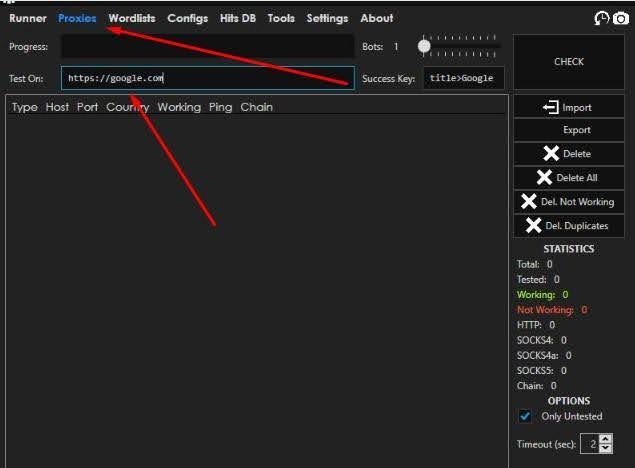
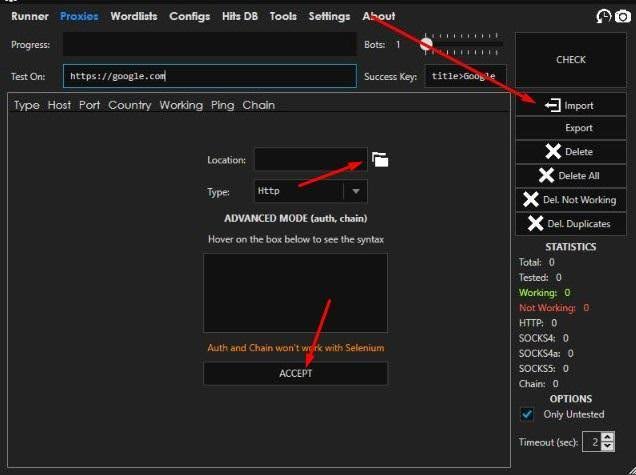
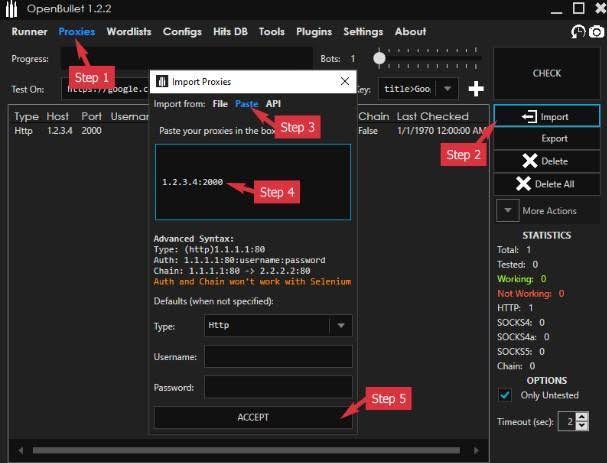
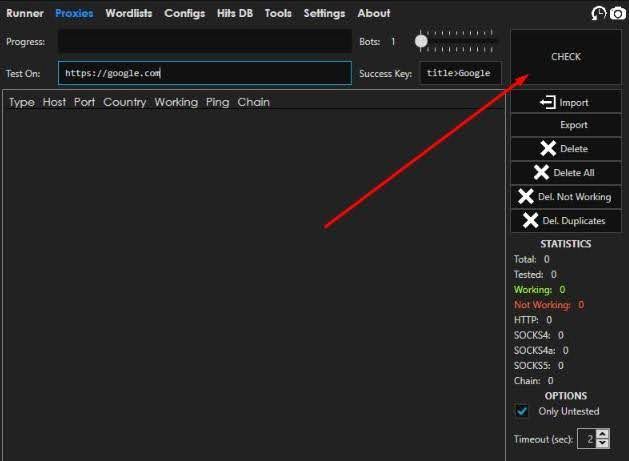
Das war's. OpenBullet verwendet die angegebenen Proxyserver für die Aufgabenbearbeitung.
Bemerkungen: 0